ps软件中如何为图像添加网状滤镜效果
电脑中,我们可以通过ps软件来对图片进行编辑处理,那么如果想要为图片添加一层类似网状点点果粒的效果的话,可以使用网状滤镜,具体应如何操作呢?接下来就由小编来告诉大家。
具体如下:
1. 第一步,打开电脑中的ps软件,然后导入图片素材,并设置好前景色与背景色,然后选中图层,点击上方菜单栏中的滤镜选项,再点击下拉菜单中的滤镜库选项。

2. 第二步,打开滤镜库窗口后,先点击展开素描文件夹,然后在下方找到网状滤镜效果,点击后即可应用该滤镜。
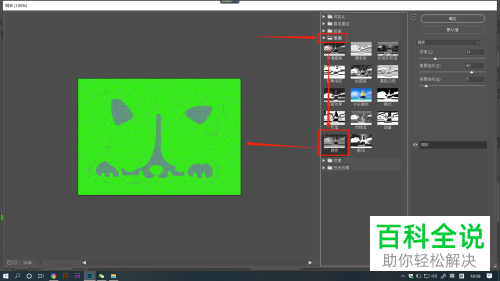
3. 第三步,在右侧,可以拖动浓度滑块,从而调整网状的浓密程度,数值越大,网状越浓,也就是颗粒数越多。
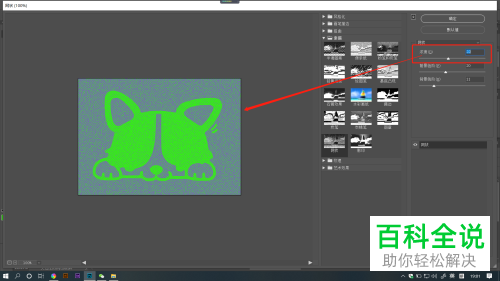
4. 第四步,也可以拖动前景色阶的滑块,数值越大,前景色颜色越多,反之数值越小,前景色颜色越少。
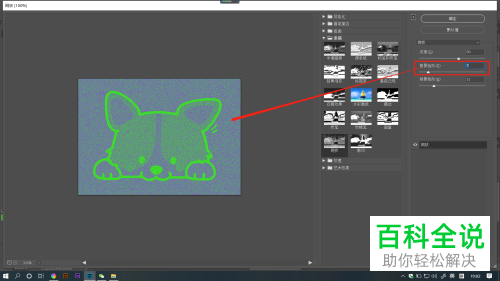
5. 第五步,点击背景色阶下方的滑块,数值越小的话,背景色就越少,反之数值越大,背景色越多,同时颗粒状也越少。
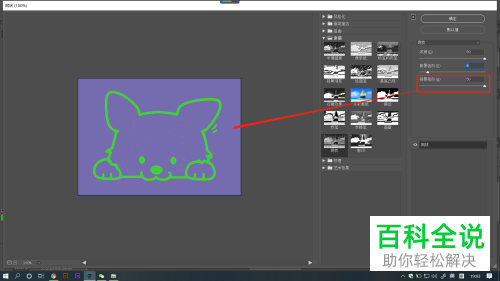
6. 第六步,点击新建效果图层选项,还可以新建多个效果滤镜图层。选中图层,然后点击文件夹中的滤镜效果,可以切换不同的效果,点击垃圾桶图标,还可以删除对应的图层。
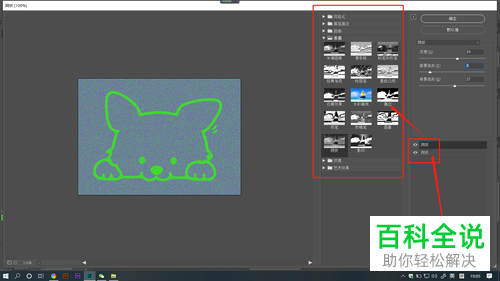
以上就是小编为大家带来的ps软件中为图像添加网状滤镜效果的方法。
赞 (0)

